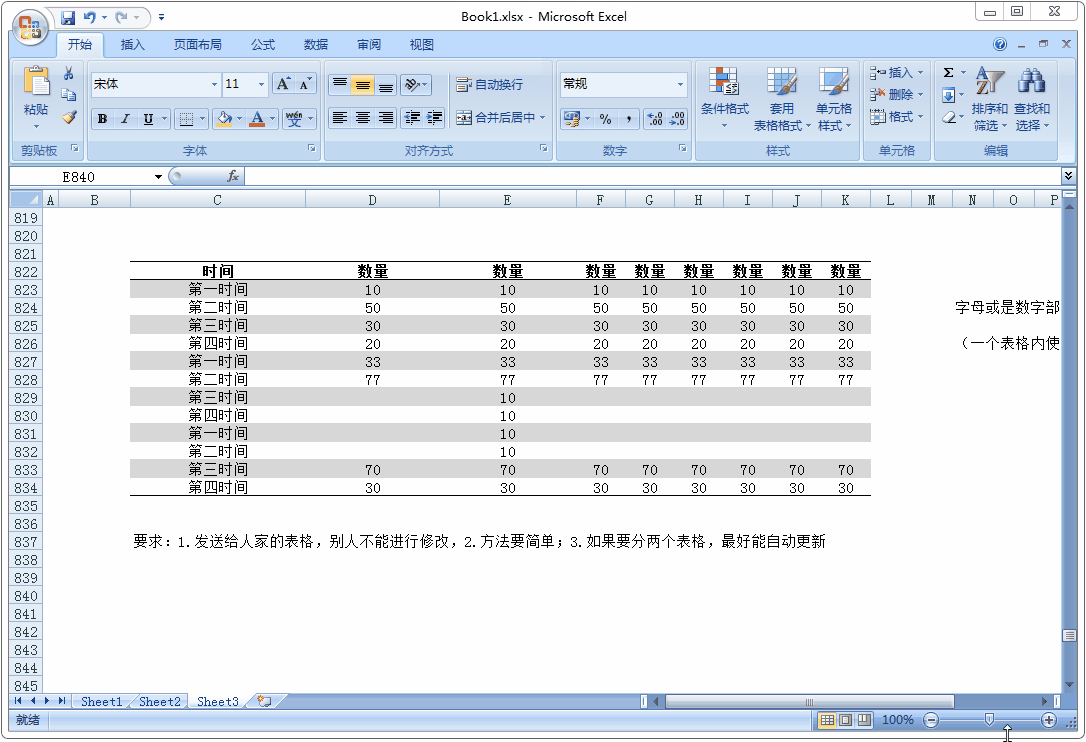1、第一步,有很多的方法可以实现,不过好像都不太容易的样子,这里来介绍选择性粘贴的方法,这样的好处是可以满足下面三个要求。
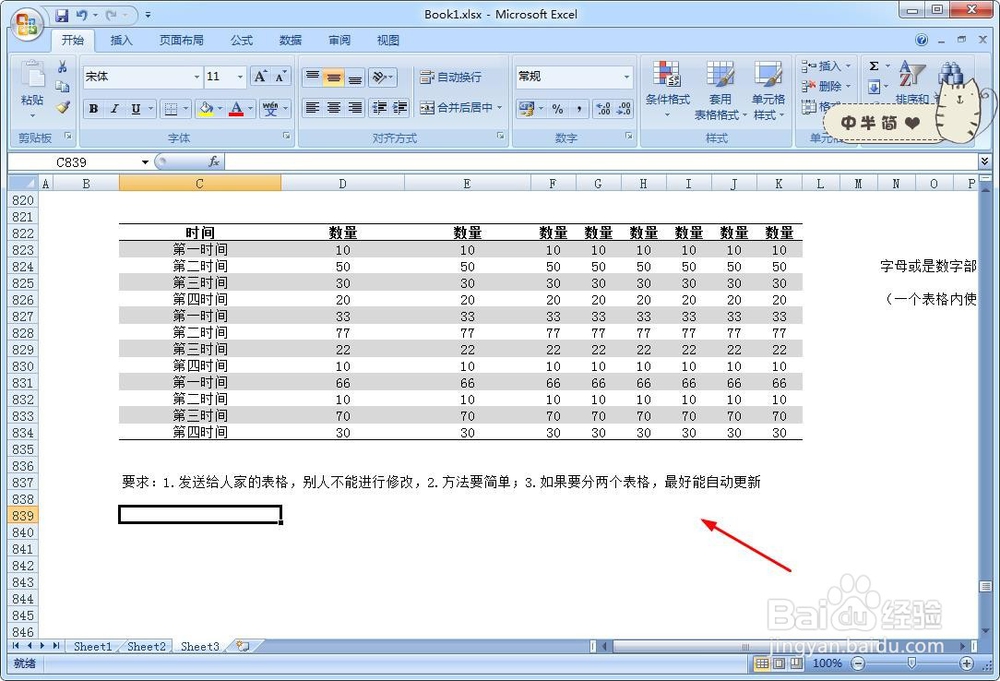
2、第二步,开始来进行操作,比如这里,我们做个演示数据,我们先选择表格数据,这里选择的是部分区域。

3、第三步,然后在上方的位置,我们选择性粘贴,选择图片的最后一个(这个操作只能在office版本的软件进行,wps不行)

4、第四步,做到这步,基本上就完成了,我们只需要选择要粘贴到哪里,是要新表还是其他地方,实现只能看不能动。
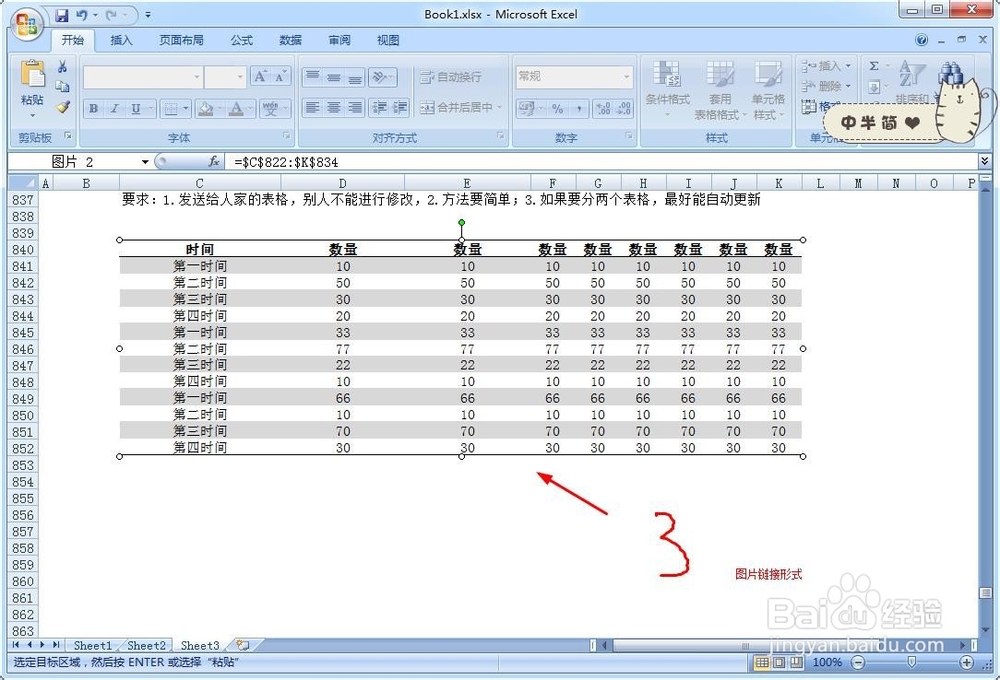
5、这里做一个动态图,可以看到,如果原来的数据源进行了变动,一个粘贴图片形式的,也会自动更新,但是无法更改图片。
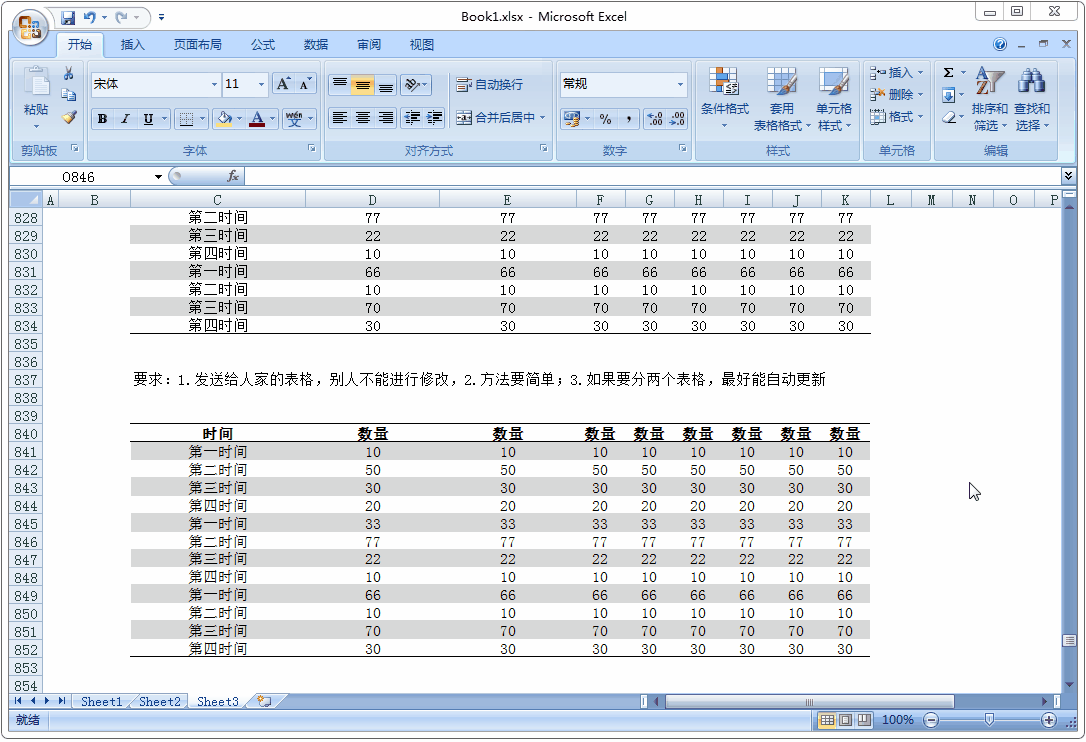
6、最后,再说一个技巧,完美实现只能看不能动的效果,那就是可以选择性粘贴到新的工作表,然后把原来的数据源工作表隐藏,完成。